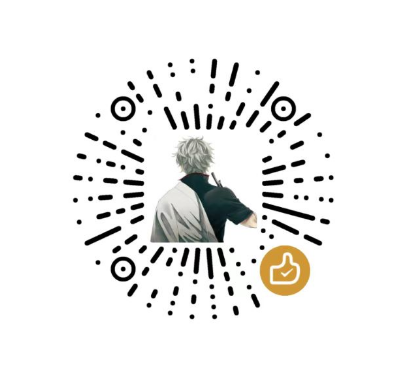fdisk
df -h
mkdir 挂载点
以新建挂载点“/mnt/sdc”为例:
mkdir /mnt/sdc
12、执行以下命令,将新建分区挂载到步骤11中新建的挂载点下。
mount /dev/xvdb1 挂载点
以挂载新建分区至“/mnt/sdc”为例:
mount /dev/xvdb1 /mnt/sdc
13、执行以下命令,查看挂载结果。
df -TH
回显类似如下信息:
[root@ecs-b656 test]# df -TH
Filesystem Type Size Used Avail Use% Mounted on
/dev/xvda2 xfs 11G 7.4G 3.2G 71% /
devtmpfs devtmpfs 4.1G 0 4.1G 0% /dev
tmpfs tmpfs 4.1G 82k 4.1G 1% /dev/shm
tmpfs tmpfs 4.1G 9.2M 4.1G 1% /run
tmpfs tmpfs 4.1G 0 4.1G 0% /sys/fs/cgroup
/dev/xvda3 xfs 1.1G 39M 1.1G 4% /home
/dev/xvda1 xfs 1.1G 131M 915M 13% /boot
/dev/xvdb1 ext4 11G 38M 9.9G 1% /mnt/sdc
表示新建分区“/dev/xvdb1”已挂载至“/mnt/sdc”。
设置开机自动挂载磁盘
如果您需要在云主机系统启动时自动挂载磁盘,不能采用在 /etc/fstab直接指定 /dev/xvdb1的方法,因为云中设备的顺序编码在关闭或者开启云主机过程中可能发生改变,例如/dev/xvdb1可能会变成/dev/xvdb2。推荐使用UUID来配置自动挂载数据盘。
说明:磁盘的UUID(universally unique identifier)是Linux系统为磁盘分区提供的唯一的标识字符串。
1、执行如下命令,查询磁盘UUID。
blkid 磁盘分区
以查询磁盘分区“/dev/xvdb1”的UUID为例:
blkid /dev/xvde1
屏幕回显如下:
[root@ecs-b656 test]# blkid /dev/xvdb1
/dev/xvdb1: UUID=”1851e23f-1c57-40ab-86bb-5fc5fc606ffa” TYPE=”ext4”
表示“/dev/xvdb1”的UUID。
2、执行以下命令,使用VI编辑器打开【fstab】文件。
vi /etc/fstab
3、按【i】,进入编辑模式。
4、将光标移至文件末尾,按【Enter】,添加如下内容。
UUID=1851e23f-1c57-40ab-86bb-5fc5fc606ffa /mnt/sdc ext4 defaults 0 2
5、按【ESC】后,输入【:wq】,按【Enter】。
6、保存设置并退出编辑器。
ubuntu挂载硬盘的两种方式
首先要了解一下两个ubuntu中比较直观看到磁盘结构的命令
分别是 lsblk 和df -h
这两种区别在下图中
lsblk和df -h
这里我们以新盘(或者旧数据不需要的盘)挂载在/mnt/data下作为例子
首先进mnt目录下新建data文件夹
cd /mnt
mkdir data
然后假设我们需要挂载的新磁盘通过命令查看发现叫sdb,新买的硬盘一般没有初始化过
已经有分区表的硬盘比如上图中vda就会有下级目录vda1
而新磁盘是没有的,比如只有sdb没有sdb1,我们需要手动初始化
已经有分区的话后面会单独说,这里讲新硬盘或者说是旧数据都不要的盘
首先
parted /dev/sdb (sdb是需要挂载的磁盘)
然后跟着下列命令一直敲就完事了
mklabel gpt(创建gpt分区表)
mkpart primary 1 -1
p(输出结果)
q(离开菜单)
mkfs.ext4 /dev/sdb1(格式化成ext4分区格式)
然后到这里我们的sdb1分区就已经创建好了
接下来我们就要把sdb1分区写到fstab里,这样每次开机就会自动挂载啦
vim /etc/fstab
在结尾添加像这样
/dev/sdb1 /mnt/data ext4 defaults 0 0
保存退出
最后挂载一下
mount -a
大功告成
那么已经有分区的情况下,比如你有sdc1或者sdf1等等,是可以直接挂载的!!!
首先用命令blkid查看分区是什么格式
该命令能看到UUID和文件系统等信息
blkid
这里我们可以看到我的vda1分区UUID是 003961f0-ac06-4b9a-b512-8199e547b7d5
文件格式是 ext4
那么我们只需要去创建好要挂载的目录
比如
cd /mnt
mkdir data1
mkdir data2
……..
然后打开fstab,并且在下方写入
/dev/vda1 /mnt/data1 ext4 defaults 0 0
如果你的文件格式是ntfs,还是和上面一样依葫芦画瓢,以sdc1为例
/dev/sdc1 /mnt/data2 ntfs defaults 0 0
写完保存后mount -a即可
另外一种就是利用UUID挂载了
在终端里用命令ls -al /dev/disk/by-uuid列出所有盘分区的UUID
或者像前面提到的那样用blkid一样可以看到UUID
其他步骤像上面一样只不过
原来是在fstab里这样编辑
/dev/sda1 /mnt/data ext4 defaults 0 0
变成
UUID=003961f0-ac06-4b9a-b512-8199e547b7d5 /mnt/data ext4 defaults 0 0
把前面的/dev/sda1 变成了UUID=
这样做的好处是避免分区名字改变导致emergency mode